Explorando dados com blocos do Power View
Suponha que você tenha muitos dados para exibir com pontos de dados significativos em vários lugares. Nesse caso, você pode ter que rolar com muita freqüência em suas visualizações do Power View para encontrar os dados que está procurando. Isso seria tedioso e também pode não ser fácil quando você estiver apresentando os resultados.
Você pode superar esse trabalho enfadonho, usando o recurso de ladrilho no Power View. Com os blocos, você pode obter insights de seus dados muito mais rapidamente. Os blocos funcionam como faixas de navegação, com um único bloco para cada valor de campo possível. Quando você clica em um bloco, apenas os dados relacionados a esse valor de campo são exibidos. Como é fácil rolar os valores na faixa de navegação que altera dinamicamente os valores correspondentes na visualização, os blocos se tornam uma ferramenta fácil de usar para você.
Você pode ter blocos em uma visualização de tabela, matriz, cartão ou gráfico. Você pode ter uma combinação deles no Power View e filtrá-los com blocos. Um Bloco pode ser um texto simples ou uma imagem.
Mesa com Azulejos
Comece com uma visualização de tabela da seguinte maneira -
Arraste os campos NOC_CountryRegion, Sport e Medal Count para o Power View. Como você observa, como o número de linhas é grande, é difícil rolar para cima e para baixo para destacar os valores.
Arraste o campo Esporte da área FIELDS para a área TILE BY na lista Campos do Power View.
A faixa de navegação aparece na parte superior da tabela.
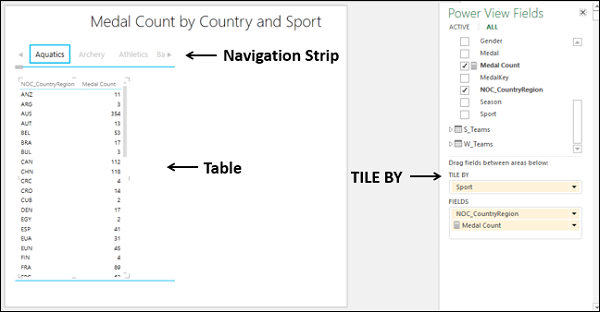
Você pode observar o seguinte -
Por padrão, o primeiro Bloco na Faixa de Navegação é selecionado.
Na Tabela, os valores são filtrados de acordo com o Bloco selecionado. Neste caso, o Esporte selecionado.
Existem botões de seta nas bordas esquerda e direita da faixa de navegação para permitir a rolagem.
Você pode selecionar um bloco diferente da seguinte maneira -
Role a faixa de navegação para exibir o bloco que representa o esporte que você está procurando, por exemplo, badminton.
Clique no título - Badminton. Os valores da Tabela são filtrados para os do Badminton.

Você pode observar que a contagem de medalhas Total também é exibida. Você tem a opção de ativar ou desativar Totais na Faixa de Opções. Você também pode tornar os blocos mais atraentes e significativos ao colocar imagens no lugar do texto.
Inclui uma coluna que contém hiperlinks para os arquivos de imagem correspondentes a cada um dos Esportes.
Inclua esse campo, por exemplo, Discimage em TILE BY. Você receberá as telhas como imagens, retratando cada esporte.

Tile Navigation Strip - Tab Strip
Existem dois tipos de faixas de navegação no Excel - Tile Flow e Tab Strip.
Em uma Tab strip, você pode observar o seguinte -
A faixa de guias exibe a faixa de navegação na parte superior da Visualização.
Por padrão, o primeiro bloco na faixa de navegação que está mais à esquerda é selecionado.
Existem botões de seta nas bordas esquerda e direita da faixa de navegação para permitir a rolagem.
Você pode rolar para a esquerda ou direita para exibir os blocos.
O bloco destacado se move para a esquerda ou direita conforme você rola a faixa de guias. Ele também pode ficar fora de vista durante a rolagem.
Você pode clicar em um bloco para selecioná-lo. O bloco é destacado na mesma posição que estava antes.
Na Tabela, os valores são filtrados de acordo com o Bloco selecionado. Neste caso, o Esporte selecionado.
Tile Navigation Strip - Tile Flow
Você pode converter a faixa de navegação da faixa de guias para o fluxo de blocos da seguinte maneira -
- Clique em um bloco na faixa de navegação.
- Clique na guia DESIGN na Faixa de Opções.
- Clique em Tile Type no grupo Tiles.
- Clique em Fluxo do bloco na lista suspensa.

A faixa de navegação muda para a parte inferior da Tabela.

Em um fluxo de bloco, você pode observar o seguinte -
O fluxo de blocos exibe a faixa de navegação na parte inferior da Visualização.
Por padrão, o primeiro Bloco na faixa de navegação é selecionado. Ele será exibido no centro do fluxo de blocos.
Não há botões de seta para rolar.
Você pode rolar para a esquerda ou direita clicando em qualquer um dos blocos à esquerda ou direita do bloco central.
Os blocos fluem para a esquerda ou direita e o bloco central sempre será destacado.
Você pode clicar em um bloco para selecioná-lo. O Bloco é destacado e se move para o centro do fluxo do Bloco.
Como o Bloco selecionado é sempre o Bloco central, acontece o seguinte -
O bloco selecionado não fica fora de vista.
Quando você rola para a esquerda ou direita, o bloco que vem para a posição central é automaticamente selecionado e destacado.
A seleção original desaparece.
A Visualização, Tabela neste caso, é automaticamente atualizada para o Bloco no centro do fluxo do Bloco.
Na Tabela, os valores são filtrados de acordo com o Bloco selecionado. Neste caso, o Esporte selecionado.

Matriz com blocos
Suponha que você queira a contagem de medalhas por tipo de medalha - Ouro, Prata e Bronze e também a contagem total de medalhas, por país para um esporte selecionado, você pode exibir os resultados em uma visualização Matrix Tile.
- Mude Visualização para Matriz.
- Adicione o campo Medalha à Matriz.
Você obterá os resultados desejados da seguinte forma -

Gráfico de barras empilhadas com blocos
Você pode tornar seus resultados explorados mais visíveis mudando sua visualização para Visualização de Bloco de Gráfico de Barras Empilhadas -

Mapas com blocos
Como seus dados contêm localizações geográficas, você também pode alternar para Map Tile Visualization -
